教你如何用电脑给手机共享无线上网
个人电脑移动热点、个人热点设置,与其它设备(手机或电脑)共享WIFI无线网络连接
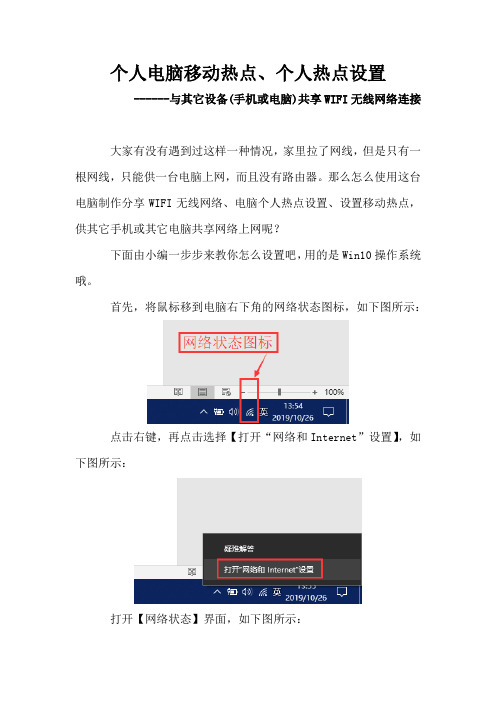
个人电脑移动热点、个人热点设置
------与其它设备(手机或电脑)共享WIFI无线网络连接
大家有没有遇到过这样一种情况,家里拉了网线,但是只有一根网线,只能供一台电脑上网,而且没有路由器。
那么怎么使用这台电脑制作分享WIFI无线网络、电脑个人热点设置、设置移动热点,供其它手机或其它电脑共享网络上网呢?
下面由小编一步步来教你怎么设置吧,用的是Win10操作系统哦。
首先,将鼠标移到电脑右下角的网络状态图标,如下图所示:
点击右键,再点击选择【打开“网络和Internet”设置】,如下图所示:
打开【网络状态】界面,如下图所示:
点击【移动热点】导航条,切换至【移动热点】界面,如下图
所示:
点击【移动热点】的开关按键至【开】状态,如下图所示:
点击按键【编辑】,如下图所示:
设置网络名称和网络密码,并点击保存,如下图所示:
设置网络名称和网络密码完毕,如下图所示:
这时候,使用手机打开Wifi,就能看到刚刚设置好的网络了,
点击选择,输入密码就可以连接,如下图所示:
移动热点设置完毕,这样,你的其它设备(手机、电脑)就可以共享这台电脑的Internet连接,是不是很棒呢?。
电脑网络共享给手机

笔记本网络共享给手机注:笔记本须有无线网卡,且支持设置承载网络。
手机则需支持wifi功能判断方法:命令窗口内输入netsh wlan show drivers然后回车出现以下界面满足则可以设置承载网络。
命令窗口调出的方法,如图出现这个界面后开始进行创建承载网络。
输入netsh wlan set hostednetwork mode=allow ssid=13wifi key=13gewifi命令符内容解释:mode意思为是否启用虚拟wifi网卡,allow意思为启用,反之disallow则是禁用。
ssid是无线网名称的意思,例如我这个无线网名称就是13wifiKey就是无线网密码。
如上图,则是成功设置了承载网络。
第二步:打开网络和共享中心,在弹出的界面左侧点击更改适配器设置,如下图所见如果没有出现你之前创建的那个网络,还需鼠标右击计算机,设备管理器,再选择网络适配器,看下你的无线网卡驱动是否启用了,要确保启用第三步,进行网络共享设置然后点击确定就可以,界面如下图但是发现我们创建的那个网络有个红叉,说明网络还没有启用,我们需要进行启用承载网络操作。
返回之前的命令符窗口输入netsh wlan start hostednetwork摁下回车显示已启动承载网络,则成功。
成功后关闭这个窗口就好,我们回到网络中心就可以发现13wifi前面的红叉没了然后用你的手机搜索wifi输入密码就可以了这个启用网络的指令每次电脑开机时都要操作一次,如果嫌麻烦可以把netsh wlan start hostednetwork复制进txt文本里面保存,然后将txt扩展名修改为bat,以后每次只需双击打开bat文件就会自动操作一次,方法如下图此过程中遇到一些问题与大家共享一下,问题一第一步,输入netsh wlan set hostednetwork mode=allow ssid=13wifi key=13gewifi摁下回车后提示我【无线自动配置服务(wlansvc)没有运行】解决方法:点开始,输入services.msc回车打开服务控制台,启动WLAN Autoconfig服务下图是已经启动了的界面,没启动的话,左上角会有启动两字可以点击问题二:当一切条件都满足,且步骤都正确的时候,我们进行启用网络时,提示我们无法启动承载网络,组或资源的状态不是执行请求操作的正确状态这个时候我们需要到计算机,设备管理器里面看下无线网卡是否禁用了,查看的时候我又发现一个新问题,如下图解决方法:下载驱动人生,百度到的那种下载就可以,我下的是驱动人生6,更新Atheros这个无线网卡驱动,更新好了之后发现带有黄色叹号的Microsoft 没了,其实你把Atheros禁用再启用,又会出现。
电脑网络共享给手机无线上网的方法【无需任何软件】
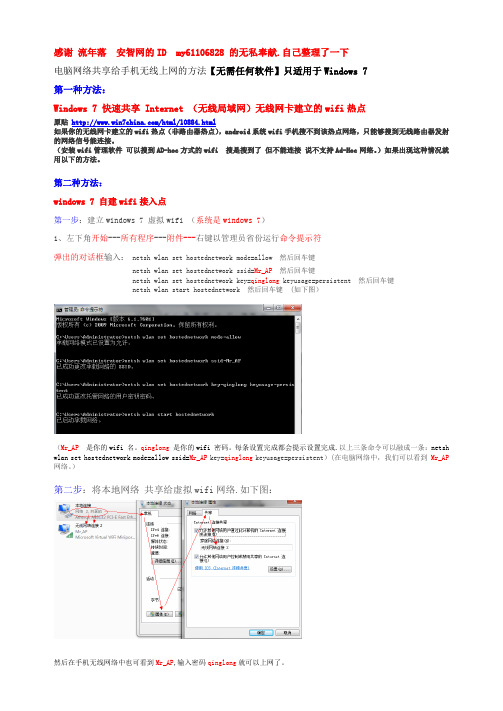
感谢流年落安智网的ID my61106828 的无私奉献.自己整理了一下电脑网络共享给手机无线上网的方法【无需任何软件】只适用于Windows 7第一种方法:Windows 7 快速共享 Internet (无线局域网)无线网卡建立的wifi热点原贴/html/10884.html如果你的无线网卡建立的wifi热点(非路由器热点),android系统wifi手机搜不到该热点网络,只能够搜到无线路由器发射的网络信号能连接。
(安装wifi管理软件可以搜到AD-hoc方式的wifi 搜是搜到了但不能连接说不支持Ad-Hoc网络。
)如果出现这种情况就用以下的方法。
第二种方法:windows 7 自建wifi接入点第一步:建立windows 7 虚拟wifi (系统是windows 7)1、左下角开始---所有程序---附件---右键以管理员省份运行命令提示符弹出的对话框输入: netsh wlan set hostednetwork mode=allow 然后回车键netsh wlan set hostednetwork ssid=Mr_AP 然后回车键netsh wlan set hostednetwork key=qinglong keyusage=persistent 然后回车键netsh wlan start hostednetwork 然后回车键 (如下图)(Mr_AP 是你的wifi 名。
qinglong 是你的wifi 密码。
每条设置完成都会提示设置完成.以上三条命令可以融成一条:netsh wlan set hostednetwork mode=allow ssid=Mr_AP key=qinglong keyusage=persistent)(在电脑网络中,我们可以看到Mr_AP 网络。
)第二步:将本地网络共享给虚拟wifi网络.如下图:然后在手机无线网络中也可看到Mr_AP,输入密码qinglong就可以上网了。
五种方法让笔记本电脑变成无线路由器共享wifi让手机上网

五种方法让笔记本电脑变成无线路由器共享wifi让手机上网> 通过命令提示符> 通过wifi共享精灵> 通过360wifi> 通过魔方软件> 通过windows71 通过命令提示符1.1 打开CMD,输入:“netsh wlan set hostednetwork mode=allow”英语意思为:承载网络模式设置为允许。
1.2 接着输入:“netsh wlan set hostednetwork ssid=minglingwifi key=1234567890”英语意思为:ssid=“是无线的名称”;key=“是无线密码”1.3 最后输入“netsh wlan start hostednetwork”英语意思为:启动承载网络也就是启动wifi这时候我们的手机、ipad、笔记本机会出现这个wifi了!但缺陷是每次开机都需要重新输入,你可以把这些命令做成批处理!2 通过wifi共享精灵2.1 下载安装wifi共享精灵,点击setup;2.2 设置wifi名称;密码;2.3 在网络参数里面我们可以选着接入方式;如果是局域网则选本地连接。
3 通过360wifi打开360 安全卫士→有下面的功能大全里面有个“连我wifi”;如果没有我们点击更多→在未添加功能里面找到“连我wifi”双击即可→这时候货出现360连我wifi→我们点击一键创建无线网络→我们双击wifi名称、wifi密码可以进行修改!(注意事项:如果第一次没有连接成功或者出现连接限制无线有感叹号可以断开无线再次连接!)4 通过魔方软件打开魔方3(以前的优化大师)→我们选择应用→实用工具下有一个一键无线共享→我们双击一键无线共享,便可以设置wifi热点名称和密码。
5 在windows7系统中设置我们先从网络属性里面进入网络和共享中心,点击访问类型→弹出的对话框;我先选择属性,在弹出的对话框中我们选择共享→我们把:第一项“允许其他网络用户……”前面的勾打上→我们再次回到:网络和共享中心悬着管理无线网络,选择适配器属性→在无线网络连接属性的网络选项卡里选取Internet协议版本4(TCP/IPV4)把IP地址设置为 192.168.2.1 子网掩码255.255.255.0→我们再次返回管理无线网络:选择添加→选择创建临时网络:→输入网络名称和密钥→其他的设备连接就可以了!注意事项:如果其他设备连接不上就手动设置静态ip!ip地址是192.168.2.xx;网管是192.168.2.1。
电脑怎么共享网络给手机用

电脑怎么共享网络给手机用
手机上网会产生资费,如果电脑可以共享网络给手机就会节省这些费用,那么电脑要怎么才能共享网络给手机用呢?下面是店铺整理的电脑共享网络给手机用的方法,供您参考。
电脑共享网络给手机用的方法一
首先需要打开我的电脑,找到控制面板,在控制面板中有许多的功能,我们是要对网络进行建立热点,点击网络和intetnet。
在打开网络和internet菜单栏后,在网络和共享中心这个分类下,选择查看网络状态和任务工具栏这里面就是主要查看我们的网络本地连接、适配器等等。
打开之后,我们可以在最左侧可以看到管理无线网络、更改适配器设置、更改高级共享设置这几项选择,点击管理无线网络选项栏。
点击左上角临时添加,会出现两个选项,手动创建和临时创建,我们这里以手动创建为例,选择后根据提示逐步填写就可以成功建立WIFI网络了。
电脑共享网络给手机用的方法二
将网线与电脑连接,输入宽带账号及密码点击连接,保证能正确上网。
在个人电脑的软件下载中心搜索鲁大师,点击一键安装,正确安装后打开。
点击无线共享。
输入自己网络名称及密码点击一键共享。
共享成功。
然后手机就可以收到你共享的wifi了,输入你所设置的密码点击连接,好了,尽情享受你的上网之旅吧!
电脑共享网络给手机用的。
电脑网络共享给手机
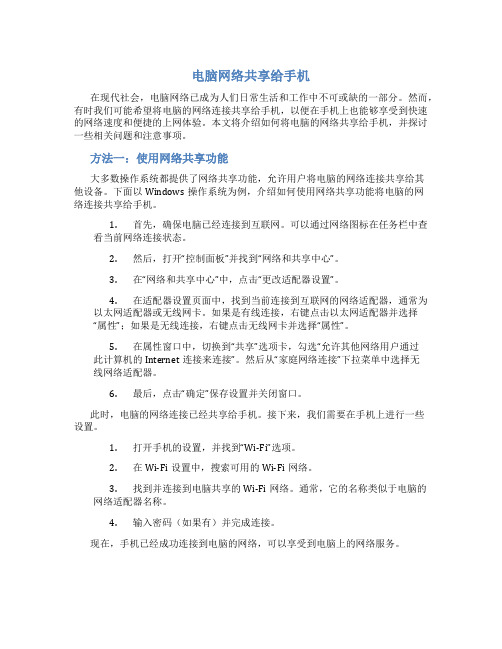
电脑网络共享给手机在现代社会,电脑网络已成为人们日常生活和工作中不可或缺的一部分。
然而,有时我们可能希望将电脑的网络连接共享给手机,以便在手机上也能够享受到快速的网络速度和便捷的上网体验。
本文将介绍如何将电脑的网络共享给手机,并探讨一些相关问题和注意事项。
方法一:使用网络共享功能大多数操作系统都提供了网络共享功能,允许用户将电脑的网络连接共享给其他设备。
下面以Windows操作系统为例,介绍如何使用网络共享功能将电脑的网络连接共享给手机。
1.首先,确保电脑已经连接到互联网。
可以通过网络图标在任务栏中查看当前网络连接状态。
2.然后,打开“控制面板”并找到“网络和共享中心”。
3.在“网络和共享中心”中,点击“更改适配器设置”。
4.在适配器设置页面中,找到当前连接到互联网的网络适配器,通常为以太网适配器或无线网卡。
如果是有线连接,右键点击以太网适配器并选择“属性”;如果是无线连接,右键点击无线网卡并选择“属性”。
5.在属性窗口中,切换到“共享”选项卡,勾选“允许其他网络用户通过此计算机的Internet连接来连接”。
然后从“家庭网络连接”下拉菜单中选择无线网络适配器。
6.最后,点击“确定”保存设置并关闭窗口。
此时,电脑的网络连接已经共享给手机。
接下来,我们需要在手机上进行一些设置。
1.打开手机的设置,并找到“Wi-Fi”选项。
2.在Wi-Fi设置中,搜索可用的Wi-Fi网络。
3.找到并连接到电脑共享的Wi-Fi网络。
通常,它的名称类似于电脑的网络适配器名称。
4.输入密码(如果有)并完成连接。
现在,手机已经成功连接到电脑的网络,可以享受到电脑上的网络服务。
方法二:使用虚拟无线网络软件除了使用操作系统提供的网络共享功能,还可以使用第三方虚拟无线网络软件来实现将电脑的网络共享给手机。
这些软件通常具有更多的功能和灵活性。
在Windows操作系统中,有很多免费的虚拟无线网络软件可供选择,如Connectify、MaryFi等。
怎么把电脑的无线WiFi分享给手机使用

怎么把电脑的无线WiFi分享给手机使用
有时候我们从网上买的WiFi账号只能一台电脑上登录,这时可以把电脑的无线WiFi分享给手机使用,具体请看下面店铺介绍的操作方法!
把电脑的无线WiFi分享给手机使用的方法
第一步:我们先从网上下载一个猎豹浏览器,并安装。
第二部:打开浏览器上的WiFi(免费无线网)。
补充:假如没有【免费无线网】这个图标,那么可以点击“ ...”找到这个图标。
第三步:点击【免费无线网】图标(它自己会安装,设置热点WiFi 账户和密码,我们可以在桌面修改)
第四步:在需要用无线WiFi网络的其他设备上搜索无线网络,找到我们设置的无线网WiFi热点。
第五步:输入我们设置的密码。
第六步:可以共用网络了,开始网上冲浪吧。
END。
电脑做热点让手机上网

电脑做热点让手机上网
记本电脑发展至今已有三十多年,随着人们对使用笔记本电脑实用性的要求不断提高。
下面是店铺为大家整理的关于电脑做热点让手机上网,一起来看看吧!
电脑做热点让手机上网
手机的桌面上找到”设置“项,点击打开“设置“。
点击”更多“项,会进入下图所示界面
再点击”移动热点“,这个就是手机把自己网络共享成wifi,供所有支持wifi的设备使用的功能。
如果你是第一次使用移动热点,单击”配置WLAN热点“进行wifi共享名称和密码的配置。
配置界面如下图所示,位置1是wifi名,位置2是密码。
设置好后保存,以后就不用再设置了。
再点击第三步中位置2的”最大连接数“,对最多可连接的设备的数量进行设置。
再点击第三步中位置3的”便携式WLAN热点“,让那个多选框处于选中状态,这样就打开了手机的移动热点,打开后手机最上面的”信号栏“中会增加一个热点图标,如下图所示。
在你的电脑上按下快捷键Fn+F5,会开启无线设置框,点击”开启“,就开启了电脑的无线功能。
这时在电脑的右下角会出现无线标示,单击它会显示电脑搜到的所有无线网络,从中找到刚打开的移动热点。
单击移动热点傍边的”连接“按钮,输入密码。
再单击”确定“,电脑就开始连接刚才的移动热点,连上移动热点后,你就可以上网了。
如果你想关掉移动热点,请点击在步骤3中图的位置3,让那个多选框处于不选中状态,信号栏中移动热点的标示会消失,这样手机的移动热点就关了。
- 1、下载文档前请自行甄别文档内容的完整性,平台不提供额外的编辑、内容补充、找答案等附加服务。
- 2、"仅部分预览"的文档,不可在线预览部分如存在完整性等问题,可反馈申请退款(可完整预览的文档不适用该条件!)。
- 3、如文档侵犯您的权益,请联系客服反馈,我们会尽快为您处理(人工客服工作时间:9:00-18:30)。
硬件要求:
1.带WIFI的水果,联通机油绕道之!
2.带WIFI的笔记本。
台式机用USB外接无线网卡也行!(特别注意:是“外接无线网卡”不是“无线上网卡”)
PC端的设置:
首先确保你电脑上的无线卡网是开启的状态,USB外接的请驱动好!然后看图来操作吧!
1.点击电脑右下侧的网络链接,进入“打开网络共享中心”,如下图所示
2.选择管理无线网络
3.点击“添加”
4.选择“创建临时网络”
5.选择下一步。
6.网络名随便填,(注意:必须是英文名字)
安全类型wep,密码6位~8位(最好是数字)最后点下一步完成创建!
7.关闭所有页面,在电脑桌面右下角工具栏点网络,刚才新建的无线就出现了,点击链接,PC端配置完成!
手机端无需配置,打开WIFI搜索到刚才新建的无线,填入密码链接即可!
如无法连接请手动配置手机里的IP,
手机里IP地址保持和电脑无线网卡同一IP段,
子网国际惯例255.255.255.0
默认网关和路由地址填写电脑上无线网卡的IP地址即可!。
